как его использовать и очистить
Что такое свойство float в CSS?
Что делает float в CSS?
Как использовать Float в CSSКак вы размещаете изображение в CSS?
Как вы размещаете другие элементы HTML в CSS?
Как вы размещаете несколько элементов в CSS?
Как очистить свойство Float в CSS
Использование плавающих элементов в вашем дизайне
Представьте себе печатный журнал. Листая страницы, вы видите текст и изображения, расположенные по-разному. Может быть, в центре есть изображение с текстом вокруг него. Возможно, слева от вступительного абзаца есть изображение. Может быть, есть изображение с наложенным поверх него текстом.
В большинстве случаев вы увидите текст, обернутый вокруг изображений. Это упрощает просмотр текста и изображений, при этом ограничивая количество белого пространства на странице.
Как и дизайнерам полиграфической продукции, веб-дизайнерам необходимо решение, позволяющее обтекать элемент макета текстом.
Этим решением является свойство float в CSS. В этом посте мы рассмотрим, что такое свойство float и что оно делает в CSS. Затем мы рассмотрим, как использовать и очистить свойство. Давайте начнем.
Примечание: я буду использовать онлайн-редактор кода W3Schools для создания примеров ниже. Вы можете щелкнуть любую ссылку на источник, чтобы увидеть полный фрагмент кода, стоящий за примером, и попробовать свой собственный.
Что такое свойство float в CSS?
Свойство CSS float управляет позиционированием и форматированием содержимого на странице. Чаще всего он используется для обтекания изображений текстом. Однако вы можете использовать это свойство, чтобы обернуть любые встроенные элементы вокруг определенного HTML-элемента, включая списки, абзацы, блоки div, промежутки, таблицы, Flash-ролики и цитаты.
Свойство float можно указать с любым из следующих значений:
- Нет (по умолчанию) : элемент не плавает.
 Он просто отображается там, где он встречается в тексте.
Он просто отображается там, где он встречается в тексте. - Слева: элемент плавает слева от своего контейнера.
- Справа: элемент плавает справа от своего контейнера.
- Inherit: элемент наследует значение с плавающей запятой своего родителя.
Обратите внимание, что нет значений свойств для центра, верха и низа. Это потому, что вы не можете перемещать элементы по центру, вверху или внизу страницы – только слева или справа.
Если вы используете набор средств разработки Bootstrap CSS для создания своего сайта, тогда существуют дополнительные значения для создания отзывчивых плавающих объектов. В противном случае вам нужно будет использовать медиа-запросы и установить указанную ширину экрана в пикселях, когда элемент должен плавать.
Теперь, когда мы понимаем основы свойства CSS float, давайте подробнее рассмотрим, как оно работает.
Что делает float в CSS?
В CSS свойство float указывает, как элемент должен плавать. Плавающий элемент будет удален из обычного потока страницы, но останется частью потока. Это означает, что элемент будет смещен влево или вправо, пока не коснется края своего контейнера или другого плавающего элемента.
Плавающий элемент будет удален из обычного потока страницы, но останется частью потока. Это означает, что элемент будет смещен влево или вправо, пока не коснется края своего контейнера или другого плавающего элемента.
Это ключевое различие между свойством float и свойством absolute position в CSS.
Хотя плавающие элементы по-прежнему являются частью потока страницы, элементы, использующие абсолютное позиционирование, – нет. Это означает, что плавающие элементы будут влиять на положение других элементов и наоборот; с другой стороны, абсолютно позиционированные элементы не будут влиять на положение других элементов и не будут влиять на их положение.
Теперь, когда мы понимаем, как работает свойство float, давайте посмотрим, как использовать его в CSS.
Как использовать Float в CSS
Чтобы использовать float в CSS, вам нужен только селектор CSS и определенное свойство float в скобках. Таким образом, синтаксис будет выглядеть примерно так:
element {
float: value;
}
Хотя свойство float будет правильно работать само по себе, вы часто увидите его в сочетании со свойствами полей.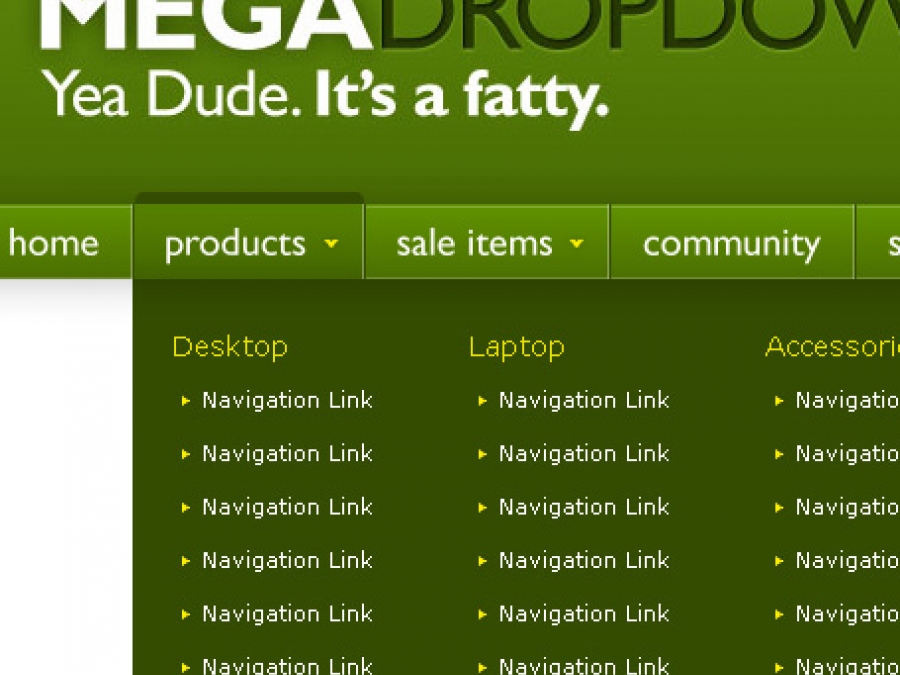 Создание пространства вокруг плавающих элементов часто помогает улучшить внешний вид макета.
Создание пространства вокруг плавающих элементов часто помогает улучшить внешний вид макета.
Давайте рассмотрим два конкретных варианта использования свойства float ниже.
Как вы размещаете изображение в CSS?
Допустим, вы хотите, чтобы изображение плавало справа от текста в контейнере. Вы можете использовать селектор типа, чтобы нацелить изображение и определить его с помощью свойства float: right.
Вот CSS:
img {
float: right;
}
Вот HTML:
<h3>CSS Float Property: Right Value</h3> <p><img src="pic_trulli.jpg" alt="Trulli"> In this example, the CSS float property is defined by the right value. That tells the browser two things. The first is that the image floats to the right in the paragraph. The second is that the text in the paragraph wraps around the image. Notice that the CSS includes a type selector to target the image, which is contained in the paragraph.</p>
Вот результат:
Источник
Сравните, как изображение выглядит на странице ниже, когда свойство float не применяется.
Источник
Как вы размещаете другие элементы HTML в CSS?
Как упоминалось ранее, любой элемент HTML может быть размещен в CSS, а не только изображения.
Допустим, вы хотите, чтобы кнопка перемещалась слева от текста в контейнере. Вы можете использовать селектор классов, чтобы выбрать класс кнопки и определить его с помощью свойства float: left. Вы также увидите правила CSS, определяющие цвет, размер, границу, отступы и поля кнопки.
Вот CSS:
.button {
float: left;
background: gray;
font-size: 48px;
color: white;
padding: 3px;
border-radius: 5px;
border: 3px solid black;
margin-right: 10px;
}
Вот HTML:
<p><button>Click me!</button> In this example, the CSS float property is defined by the left value. That makes the button float to the left in the paragraph and makes the text in the paragraph wrap around the button. Margin settings have also been added to add some space between the text and the button.This makes it easier to read and more visually appealing. Notice that the CSS includes a class selector to target the button defined by the button class.</p>
Вот результат:
Источник
Как вы размещаете несколько элементов в CSS?
Теперь предположим, что я хочу переместить оба элемента – изображение и кнопку – влево. Кнопка переместится настолько далеко влево, насколько позволяют изображение (и позволяют настройки полей). Взгляните ниже.
Вот CSS:
.button {
float: left;
background: gray;
font-size: 48px;
color: white;
padding: 3px;
border-radius: 5px;
border: 3px solid black;
margin-right: 15px;
}
img {
float: left;
margin-right: 15px;
width: 70px;
height: 70px;
}
Вот HTML:
<p><img src="pineapple.jpg" alt="Pineapple"> <button>Click me!</button> In this example, the CSS float property is defined by the left value. That makes the button float to the left in the paragraph and makes the text in the paragraph wrap around the button.Margin settings have also been added to add some space between the text and the button. This makes it easier to read and more visually appealing. Notice that the CSS includes a class selector to target the button defined by the button class.</p>
Вот результат:
Источник
Как очистить свойство Float в CSS
Свойство float может вызвать проблемы с разметкой. Подумайте, что произойдет, если содержащий элемент, такой как элемент
, слишком мал для размещения плавающего элемента. Когда это произойдет, плавающий элемент выйдет за пределы содержащего его элемента и нарушит работу других частей вашей страницы.Подобные проблемы можно исправить с помощью свойства clear в CSS. Это свойство позволяет вам «очищать» плавающие элементы с левой, правой или обеих сторон элемента.
Свойство clear может быть указано с любым из следующих значений:
- Нет (по умолчанию): плавающие элементы разрешены по обе стороны от очищенного элемента.

- Слева: не допускается использование плавающих элементов слева от очищенного элемента.
- Справа: с правой стороны очищенного элемента запрещены плавающие элементы.
- Оба: Никакие плавающие элементы не допускаются по обе стороны от очищенного элемента.
- Inherit: элемент наследует чистое значение своего родителя.
Чаще всего вы применяете свойство clear к элементу, который идет сразу после плавающего элемента. Скажем, вы хотите очистить плавающий элемент слева (т. Е. Вам не нужны плавающие элементы слева от определенного элемента). Затем вам нужно сопоставить прозрачность с поплавком.
Таким образом, если элемент перемещается влево, следующий элемент должен быть очищен слева. Таким образом, плавающий элемент будет плавать влево, а очищенный элемент появится под ним.
Рассмотрим этот пример из W3Schools.
Вот CSS:
.div1 {
float: left;
width: 100px;
height: 50px;
margin: 10px;
border: 3px solid #73AD21;
}
. div2 {
border: 1px solid red;
}
div2 {
border: 1px solid red;
}
Вот HTML:
<h3>Without clear</h3> <div>div1</div> <div>div2 - Notice that div2 is after div1 in the HTML code. However, since div1 floats to the left, the text in div2 flows around div1.</div>
Вот результат:
Источник
Чтобы текст в div2 не обтекал div1, вы можете использовать свойство clear.
Вот CSS:
.div1 {
float: left;
width: 100px;
height: 50px;
margin: 10px;
border: 3px solid #73AD21;
}
.div2 {
border: 1px solid red;
clear: left;
}
Вот HTML:
<h3>With clear</h3> <div>div1</div> <div>div2 - Here, clear: left; moves div2 down below the floating div1. The value "left" clears elements floated to the left. You can also clear "right" and "both".</div>
Вот результат:
Источник
Использование плавающих элементов в вашем дизайне
Понимание того, как использовать и очищать свойство float в CSS, может помочь вам создавать чистые макеты, которые будут радовать ваших посетителей. Вам просто понадобятся некоторые знания HTML и CSS, чтобы освоить это свойство.
Вам просто понадобятся некоторые знания HTML и CSS, чтобы освоить это свойство.
Источник записи: https://blog.hubspot.com
Применение мультиклассов в CSS — Блог ITVDN
В данной статье мы познакомимся с так называемыми сложными селекторами, особенностями их применения. Для более простого восприятия материала рекомендуем просмотреть пятый видео урок из курса HTML & CSS.
Для начала вспомним, что таблицы стилей собираются из наборов правил, которые содержат один или несколько селекторов и конечно же содержат блок определений. Блок определений ограничен фигурными скобками и содержит в себе перечень свойств и выбранных для них значений.
Селектором может быть любой элемент или HTML-тег, для которого возможно задание неких правил форматирования. Принцип определения селекторов довольно простой и имеет следующий синтаксис: Name {Style_rules}.
Здесь Name – это имя любого элемента на вашей странице, а Style_rules – описание правил стиля, которые вы собираетесь применить к элементу.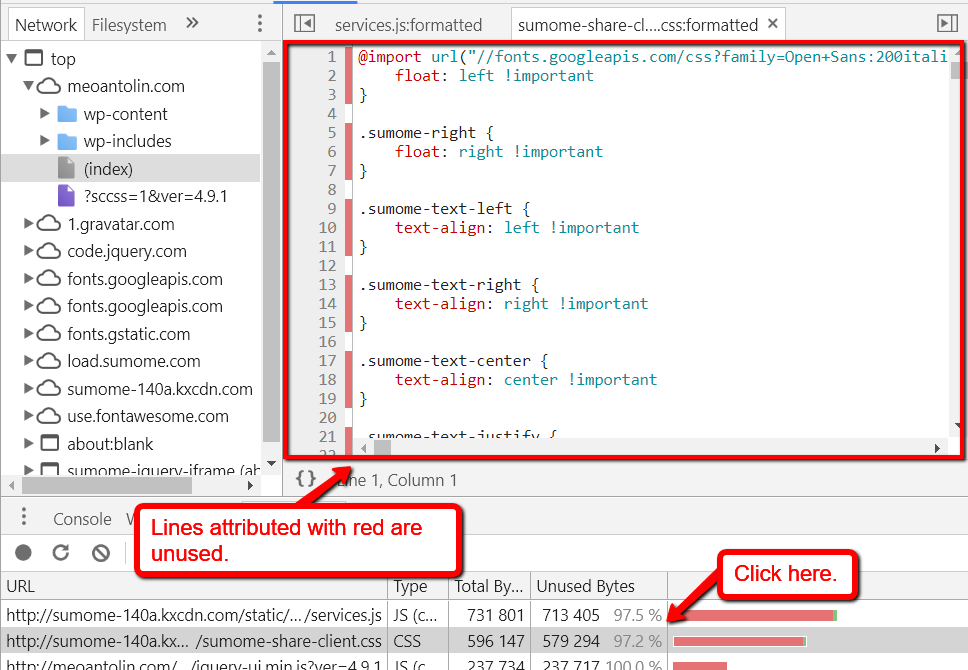
Отдельно обратим ваше внимание на универсальный селектор, который используют, когда требуется установить стиль абсолютно для всех элементов, присутствующих в веб-документе. Он имеет следующий синтаксис:
<head>
<title>CSS title>
<style>
/*Используем универсальный селектор, который обозначается «*» */
* {
color:forestgreen;
}
style>
head>
<body>
Text1
<p>Text2p>
<div>Text3div>
<br />
<span>Text4span>
body>
В случае, когда необходимо одновременно задать один стиль для двух и более элементов, их перечисляют через запятую:
<head>
<title>CSStitle>
<style>
/*Используем перечисление селекторов p, div */
p, div {
color:forestgreen;
}
style>
head>
<body>
Text1
<p>Text2p>
<div>Text3div>
<br />
<span>Text4span>
body>
В случае, когда необходимо задать уникальное имя для элемента и по нему изменить его стили или обратиться через JavaScript, целесообразно использовать идентификатор, изредка называемый «ID селектором».
Поскольку при создании html-документа невозможно отказаться от определенной иерархии вложенности, важно задуматься о том, чтобы стили для вложенных элементов применялись корректно. Целесообразно воспользоваться конструкцией из вложенных селекторов. В самом простом случае получим следующую конструкцию: name1 name2 {Style_rules}, где name1 – родительский элемент, name2 – дочерний (вложенный) тег. При этом подразумевается следующая разметка <name1><name2>…name2>name1>.
<head>
<title>CSStitle>
<style>
div p {
background-color: darkgrey;
color: red;
font-size: 20px;
}
style>
head>
<body>
<p>Параграф 1 p>
<div>
<p>Параграф 2 p>
div>
body>
Стоит помнить, что стили, предопределенные для тега div, также возымели бы свое действие на содержимое тега p, также допускается произвольный уровень вложенности тегов.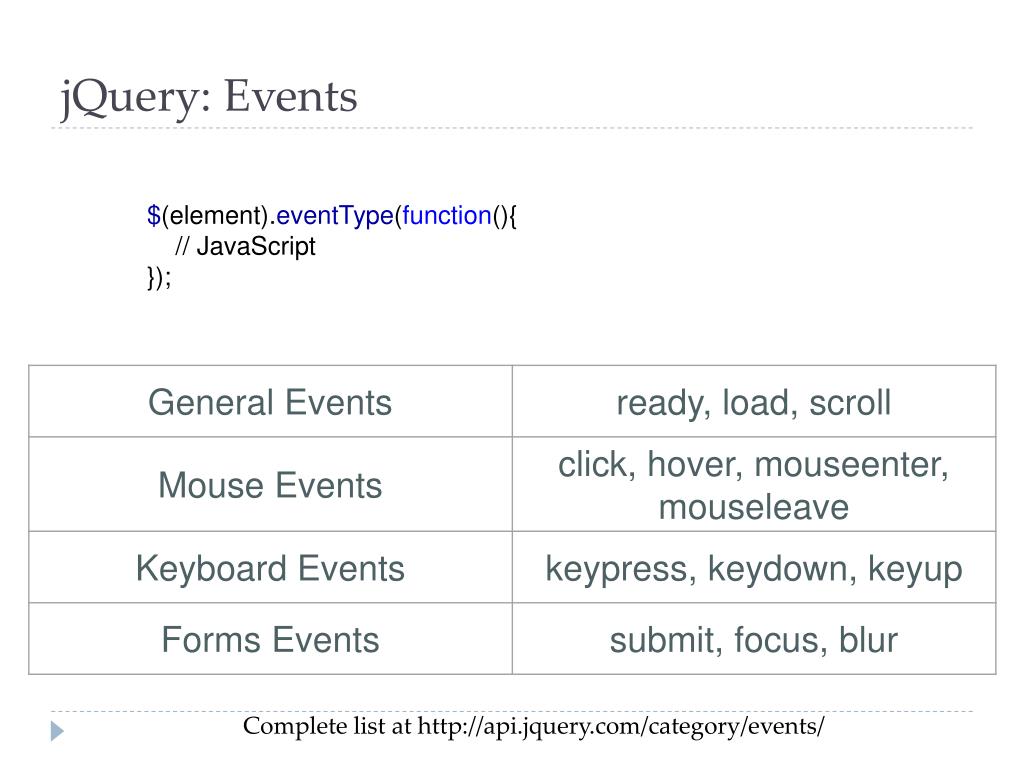
Данная конструкция имеет следующий синтаксис: #Name { Style rules }. Стоит помнить, что имена идентификаторов должны быть уникальными, дабы не вызывать коллизий при обращениях, начинаться с латинских символов, в них разрешено включать символы дефиса и нижнего подчеркивания «-», «_». Когда необходимо применить стили из идентификатора определенному тегу, используется атрибут id, которому передается значение – имя идентификатора без решетки.
<head>
<title>CSStitle>
<style>
#id1 {
background-color: #ffd800;
color: #ff0000;
font-size: 40px;
}
style>
head>
<body>
<p>Параграф 2 p>
body>
Порой при определении идентификатора используется конструкция name#id_name {Style rules}, где name может обозначать любой тег. Подобная конструкция ограничивает возможность применения стилей, определенных в идентификаторе только к тегам, одноименным указанному в определении.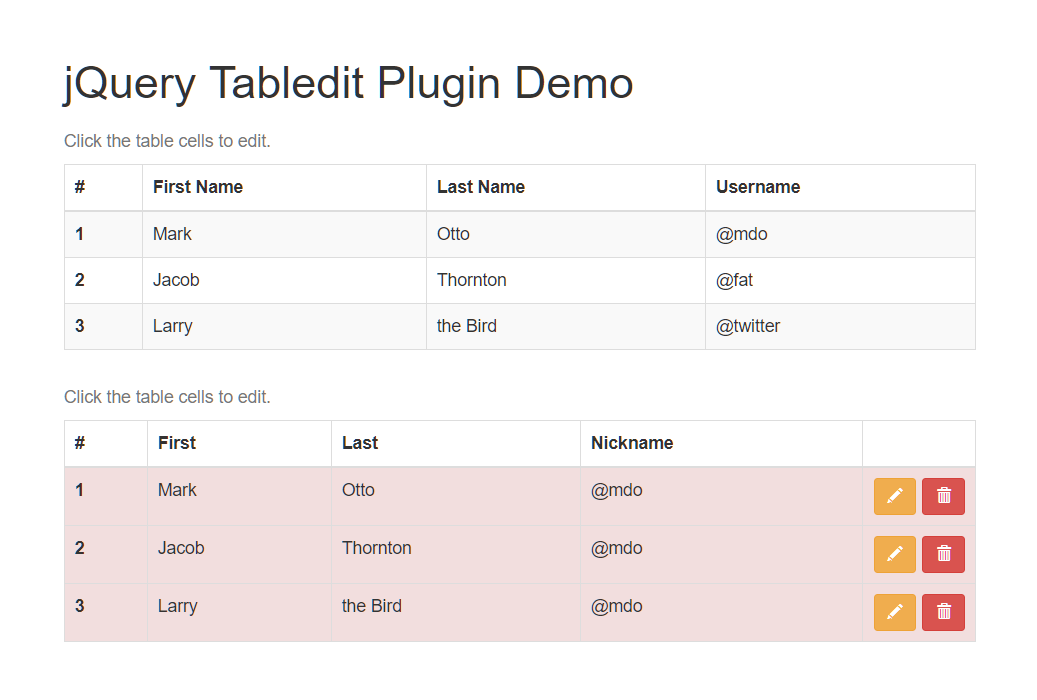
Что касается применения классов, они актуальны тогда, когда необходимо задать правила форматирования для определенного селектора или же для нескольких элементов. Существуют следующие варианты использования классов:
.class_name {Style rules}
Класс, определенный таким образом, можно связать с любым тегом, достаточно воспользоваться атрибутом class и передать в его значении имя нашего класса.
Name.class_name {Style rules}
Видео курсы по схожей тематике:
JQuery 2014
Сергей ШвайцерAngularJS Базовый
Дмитрий ОхрименкоPhotoshop. Базовый курс для web-разработчика
Сергей ВоропаевТаким образом накладываются ограничения на применение правил из класса лишь в одноименных тегах Name.
<head>
<title>CSStitle><style>
.myFirstClass {
background-color: darkcyan;
color: darkgreen;
font-size: 40px;
}
div. mySecondClass {
mySecondClass {
background-color: darkcyan;
color: darkgreen;
font-size: 20px;
}
style>
head>
<body>
<p>Параграф 1 p>
<p>Параграф 1p>
<div>Параграф 1 div>
body>
Работая с классами, стоит помнить о том, что любому элементу можно добавить сразу несколько классов, просто перечисляя их в атрибуте class без каких-либо знаков пунктуации, через пробел. При этом к текущему элементу будут применятся стили, описанные в каждом из классов в блоке правил.
<head>
<title>CSStitle>
<style>
.myFirstClass {
background-color: darkcyan;
}
.mySecondClass {
color: darkgreen;
font-size: 20px;
}
style>
head>
<body>
<p>Параграф 1 p>
body>
Прибегая к мультиклассам, стоит помнить об особенности их работы с повторяющимися правилами, т. е. одноименными свойствами, которые описаны в разных классах и имеют различные значения.
е. одноименными свойствами, которые описаны в разных классах и имеют различные значения.
Укажем несколько одинаковых свойств с разными значениями и посмотрим, какие из них будут применены к элементу:
<style>
.myFirstClass {
background-color: darkcyan;
color: darkgreen;
font-size: 40px;
}
.mySecondClass {
background-color: darkgrey;
color: red;
font-size: 20px;
}
style>
Как видим, значения спорных свойств были взяты из того класса, который был описан в коде ниже. Если сменим их очередность, получим следующий результат:
<style>
.mySecondClass {
background-color: darkgrey;
color: red;
font-size: 20px;
}
.myFirstClass {
background-color: darkcyan;
color: darkgreen;
font-size: 40px;
}
—style>
Бесплатные вебинары по схожей тематике:
Как стать веб-дизайнером с нуля.
Создание первого проекта на Angular.
Генрих КоваленкоИнструменты современного фронтенда: Yarn, webpack, React, Angular, Babel, ESLint, TypeScript, Sass, Styled-Components.
Никита СтариченкоЧто касается порядка обьявления используемых классов в атрибуте class непосредвенно в самом теге, он не имеет значения:
<p>Параграф 1p>
<p>Параграф 1p>
Эти две строки возымеют одинаковое воздействие на форматирование параграфа.
Как использовать метод removeClass() в jQuery
Группа Educative Answers TeamПроведение поведенческого собеседования
Многие кандидаты получают отказ или понижаются на технических собеседованиях из-за плохой успеваемости на собеседованиях по поведенческому или культурному соответствию. Пройдите собеседование с помощью этого бесплатного курса, где вы будете практиковаться, уверенно отвечая на поведенческие вопросы интервью.
Что такое метод
removeClass() ? removeClass() метод используется для удаления одного, нескольких или всех имен классов из атрибутов класса соответствующих элементов.
В документе HTML элементы могут иметь атрибут класса с одним или несколькими именами классов для этого элемента. Этот атрибут класса используется CSS или JavaScript для выполнения определенных задач над элементом.
Например, элементы с одинаковым именем класса в атрибуте класса можно использовать для применения к ним одного и того же стиля с помощью CSS.
Синтаксис
Метод removeClass() имеет три сигнатуры:
1. Без аргументов
-
removeClass(): Вызов метода - Без аргумента: Если аргумент не передан, все имена классов удаляются из атрибута класса выбранного элемента.
$().removeClass()
2. Список через пробел в качестве аргумента
-
removeClass(): Вызов метода -
className: Одно или несколько имен классов, разделенных пробелами, которые необходимо удалить из атрибута класса каждого совпадающего элемента.
$().removeClass([className])
3. Функция как аргумент
-
removeClass(): Вызов метода -
функция: Функция, возвращающая одно или несколько имен классов, разделенных пробелами, для удаления из атрибута класса каждого совпадающего элемента. В качестве аргументов функция получает позицию индекса элемента в наборе и старое значение класса.
$().removeClass(function(){})
Примеры
Вот несколько примеров, демонстрирующих использование сигнатур методов removeClass() :
Вызов
removeClass( ) без аргумента удаляет все имена классов из атрибута класса выбранного элемента.2. Список, разделенный пробелами, в качестве аргумента
Вызов метода removeClass([classname]) со списком, разделенным пробелами в качестве аргумента, удаляет все указанные имена классов из атрибута класса выбранного элемента.

 Он просто отображается там, где он встречается в тексте.
Он просто отображается там, где он встречается в тексте.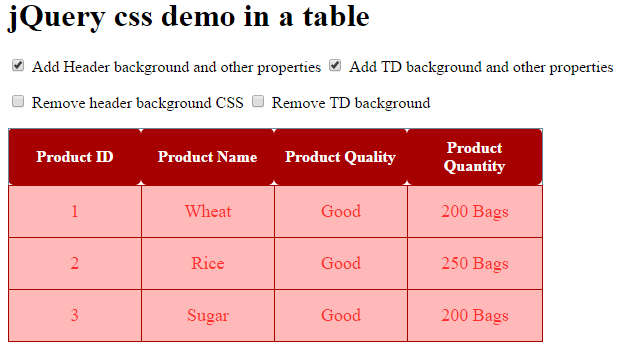 This makes it easier to read and more visually appealing. Notice that the CSS includes a class selector to target the button defined by the button class.</p>
This makes it easier to read and more visually appealing. Notice that the CSS includes a class selector to target the button defined by the button class.</p>
 Margin settings have also been added to add some space between the text and the button. This makes it easier to read and more visually appealing. Notice that the CSS includes a class selector to target the button defined by the button class.</p>
Margin settings have also been added to add some space between the text and the button. This makes it easier to read and more visually appealing. Notice that the CSS includes a class selector to target the button defined by the button class.</p>
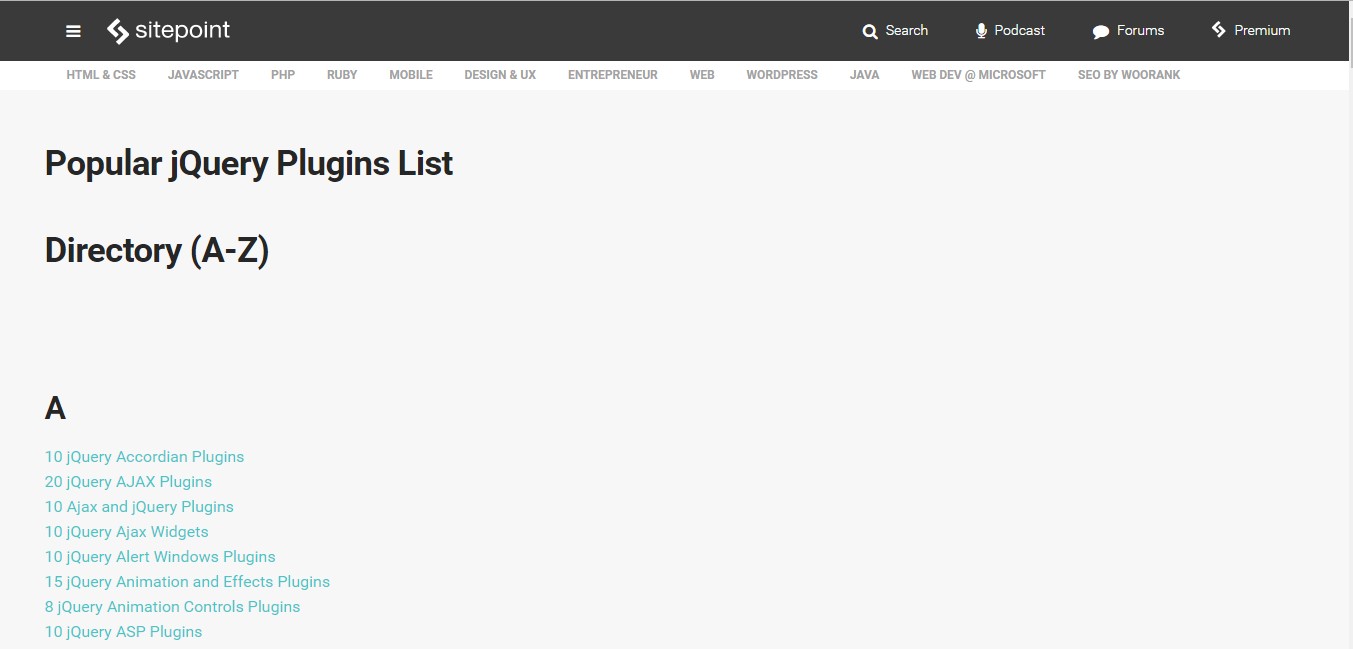
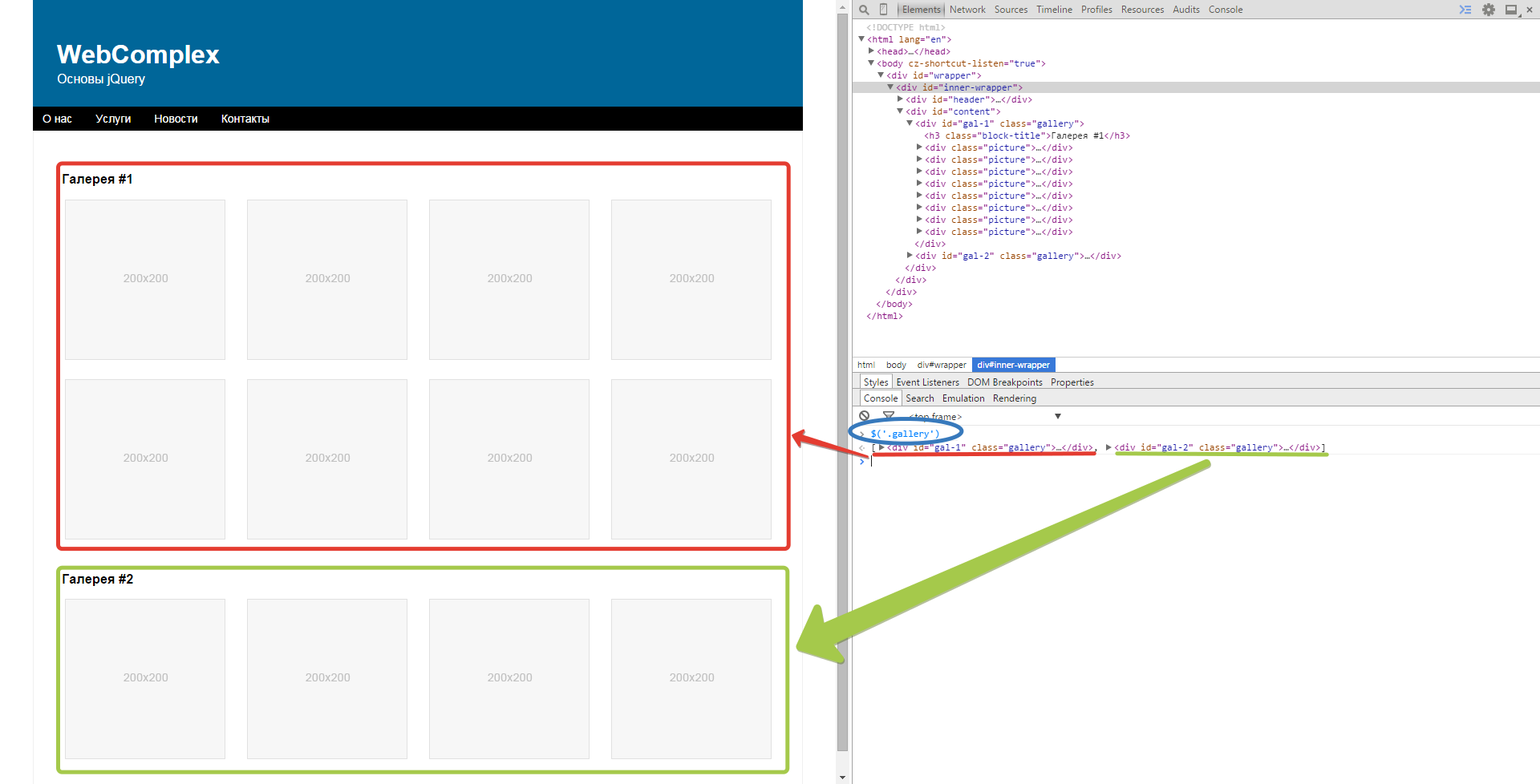 div2 {
border: 1px solid red;
}
div2 {
border: 1px solid red;
}
